
- නිෂ්පාදන
- රූප සටහන්
- මිල නියම කිරීම
- නිබන්ධනය
- නිති අසන පැණ
- බ්ලොග්

-
මගේ මනස සිතියම
මගේ පැතිකඩ
ආරක්ෂක
පිටවීම



 මගේ මනස සිතියම
මගේ මනස සිතියම මගේ පැතිකඩ
මගේ පැතිකඩ ආරක්ෂක
ආරක්ෂක පිටවීම
පිටවීම
ඔබ කණ්ඩායමක් තුළ වැඩ කරන විට සහ දී ඇති කාලය තුළ ඔබේ කණ්ඩායම අවසන් කිරීමට බොහෝ කාර්යයන් ඇති විට, ඔබට සැලැස්මක් සාදා එය දෘශ්යමාන කිරීමට Gantt ප්රස්ථාරය භාවිතා කළ හැකිය. Gantt ප්රස්ථාරයක් යනු කුමක්ද? එය ව්යාපෘති කළමනාකරණය කිරීමට මිනිසුන් භාවිතා කරන තීරු ප්රස්ථාරයකි. MindOnMap Gantt Chart Maker සම්බන්ධයෙන් ගත් කල, එය ඔබට නොමිලේ මාර්ගගතව Gantt ප්රස්ථාර නිර්මාණය කිරීමට උපකාරී වන මෙවලමකි. මෙම මෙවලම ඔබට එක් එක් කාර්යය නිම කිරීමේ දිනයන් සහ කාලසීමාව සැකසීමට, සෑම කණ්ඩායමේ සගයකු විසින්ම අවසන් කළ යුතු කාර්යය පෙන්වීමට සහ තවත් බොහෝ දේ කිරීමට හැකි වන කාර්යයන් ඉදිරිපත් කරයි.
Gantt Chart සාදන්නGantt ප්රස්ථාර සෑදීමේදී, ඔවුන්ගේ සම්බන්ධතා පෙන්වීමට කාර්යයන් සම්බන්ධ කිරීමට ඊතල භාවිතා කිරීම අවශ්ය වේ. වෘත්තීය සහ බලවත් Gantt ප්රස්ථාර නිර්මාපකයෙකු ලෙස, MindOnMap Free Gantt Chart Maker ඔන්ලයින් ඔබට පොදුවේ භාවිත කරන රේඛා සහ ඊතල සියල්ලම පාහේ සපයයි. එබැවින්, ඔබ ව්යාපෘතියක් සැලසුම් කිරීම සඳහා Gantt ප්රස්ථාරයක් සාදන විට සහ ඔබේ කණ්ඩායම් සාමාජිකයින්ට Gantt ප්රස්ථාරය හොඳින් අවබෝධ කර ගැනීම සඳහා කාර්යයන් අතර සම්බන්ධතා පැවසීමට අවශ්ය විට, MindOnMap ඔබේ හොඳම තේරීම විය හැකිය.
Gantt Chart සාදන්න

ඔබගේ Gantt ප්රස්ථාරයේ එක් එක් කාර්යය වෙන්කර හඳුනා ගැනීමට, ඔබ මෙම කාර්යයන් සඳහා විවිධ වර්ණ එකතු කළ යුතුය. තවද MindOnMap Gantt Chart Maker හට එහි ස්ටයිල් ක්රියාකාරීත්වය තුළ ඔබේ කාර්යයන්හි හැඩතලවලට වර්ණ පිරවීමට ඔබට උදවු කළ හැක. අපගේ දෛනික ජීවිතයේ බහුලව භාවිතා වන වර්ණ හැරුණු විට, මෙම මෙවලම ඔබට වර්ණයක් තෝරා ගැනීමට hex වර්ණ අගයන් භාවිතා කිරීමටද හැකියාව ලබා දේ. ඊට අමතරව, ඔබට එක් එක් කාර්යය වෙන්කර හඳුනා ගැනීම සඳහා කාර්ය නාමවල විවිධ පෙළ අකුරු භාවිතා කිරීමට අවශ්ය නම්, ඔබට MindOnMap Gantt Chart Maker භාවිතා කළ හැකිය.
Gantt Chart සාදන්න
100% ඔන්ලයින්
MindOnMap ඔබට ඔබගේ උපාංග මත කිසිවක් බාගත කිරීම හෝ ස්ථාපනය කිරීමකින් තොරව Gantt ප්රස්ථාර මාර්ගගත කිරීමට ඔබට හැකියාව ලබා දේ.

වේගවත් අපනයනය
MindOnMap මත Gantt ප්රස්ථාර සෑදීමෙන් පසු, ඔබගේ ප්රස්ථාර ඔබගේ උපාංගයට අපනයනය කිරීම ඉක්මන් සහ සුමට වේ.

සංකේතාත්මක බෙදාගැනීම
ඔබට Gantt ප්රස්ථාර සෑදීමට සහ කාල සීමාව තුළ සංකේතාත්මක සබැඳි භාවිතයෙන් ඒවා බෙදා ගැනීමට මෙම Gantt ප්රස්ථාර නිර්මාපකය භාවිතා කළ හැක.

ස්වයංක්රීයව සුරකින්න
මෙම මෙවලම ඔබ වෙනුවෙන් ස්වයංක්රීයව සුරැකිය හැකි බැවින්, ඔබගේ Gantt ප්රස්ථාර සුරැකීම අමතක කිරීම ගැන ඔබට කරදර විය යුතු නැත.
පියවර 1. MindOnMap වෙත පුරනය වන්න
Gantt ප්රස්ථාර සෑදීමේ පිටුවට ඇතුළු වී සෑදීම ආරම්භ කිරීමට, කරුණාකර ඔබගේ විද්යුත් තැපෑලෙන් පුරනය වීමට Make Gantt Chart බොත්තම ක්ලික් කරන්න.
පියවර 2. Flowchart බොත්තම තෝරන්න
ඊට පසු, කරුණාකර නව ටැබයට මාරු වී ප්රවාහ සටහන බොත්තම ක්ලික් කරන්න.
පියවර 3. Gantt ප්රස්ථාර සැලසුම් කරන්න
මෙම පිටුවෙහි, ඔබට එය කැන්වසයට එක් කිරීමට සහ ඔබේ අවශ්යතා මත පදනම්ව එහි ප්රමාණය වෙනස් කිරීමට සෘජුකෝණාස්ර හැඩය ක්ලික් කළ හැක. ඉන්පසුව, ඔබට තවත් හැඩතල ඇදගෙන සහ රේඛා සමඟ හැඩතල බෙදීමෙන් මූලික Gantt ප්රස්ථාරය ගොඩනගා ගත හැකිය. පසුව, ඔබට කාර්ය නාම, දින, ආදිය මෙම හැඩතලවලට සෘජුවම ඇතුළත් කළ හැක. එක් එක් කාර්යයේ කාලසීමාව පෙන්වීමට Gantt ප්රස්ථාරයේ වර්ණ ගැන්වූ තීරු තැබීමට, ඔබට වටකුරු සෘජුකෝණාස්රය ක්ලික් කරන්න, ඇදගෙන යාමෙන් එහි ප්රමාණය වෙනස් කරන්න, Style > Fill ක්ලික් කිරීමෙන් සහ වර්ණය තෝරා Apply ක්ලික් කිරීමෙන් එය වර්ණවත් කරන්න.
පියවර 4. සුරකින්න සහ බෙදාගන්න
MindOnMap හට ඔබගේ Gantt ප්රස්ථාර ස්වයංක්රීයව සුරැකිය හැක, ඔබට Save බොත්තම ක්ලික් කළ හැක. ඔබගේ Gantt ප්රස්ථාර අන් අය පරීක්ෂා කිරීමට ඔබට අවශ්ය නම් ඔබට බෙදාගැනීම බොත්තම ක්ලික් කළ හැක.

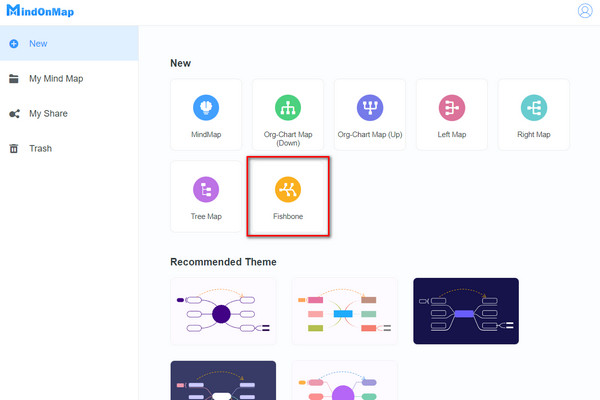
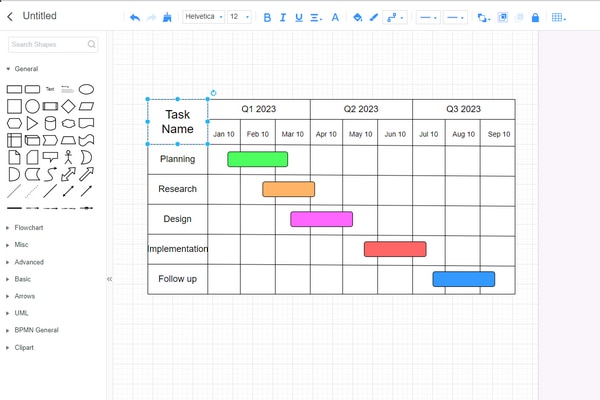



MindOnMap ගැන අපගේ පරිශීලකයින් පවසන දේ පරීක්ෂා කර එය ඔබම උත්සාහ කරන්න.
එලී
මම ව්යාපෘති කළමණාකරුවෙකු වන අතර, ව්යාපෘති කළමනාකරණය සැලසුම් කිරීමට Gantt ප්රස්ථාර සෑදීමට MindOnMap Gantt Chart Maker මට උදවු කරයි.
ග්ලෙන්
මම Gantt ප්රස්ථාර සෑදීමට MindOnMap භාවිතා කිරීමට කැමතියි, මන්ද එහි ක්රියාකාරිත්වය පහසුවෙන් ලබා ගත හැකි අතර එහි අතුරු මුහුණත පරිශීලක-හිතකාමී වේ.
ලෝරි
MindOnMap යනු මා මෙතෙක් භාවිතා කර ඇති හොඳම Gantt ප්රස්ථාර සෑදීමේ මෙවලමයි. මගේ Gantt ප්රස්ථාර සංස්කරණය කිරීමට මට භාවිතා කළ හැකි බොහෝ මෙවලම් එහි ඇත.
Gantt Chart යනු කුමක්ද?
Gantt සටහනක් එහි නිර්මාතෘගේ නමින් නම් කර ඇත. එය ව්යාපෘති කළමනාකරණය කිරීමට අවශ්ය පුද්ගලයින් සඳහා තීරු ප්රස්ථාරයකි. Gantt ප්රස්ථාරවලට ද කාර්යයන් හෝ ක්රියාකාරකම් අතර සම්බන්ධතා පෙන්විය හැක.
Excel හි Gantt chart එකක් කරන්නේ කෙසේද?
Excel හි Gantt ප්රස්ථාරයක් සෑදීමට, ඔබ ඔබේ පරිගණකයේ Excel ස්ථාපනය කර ධාවනය කළ යුතුය. ඉන්පසු ඇතුල් කිරීමේ පටිත්ත වෙත ගොස්, තීරු ප්රස්ථාරය ඇතුළු කරන්න ක්ලික් කර, ඔබේ පෙළ සහ දත්ත ඇතුළත් කිරීම සහ ඔබේ Gantt ප්රස්ථාරය සෑදීම ආරම්භ කිරීමට Stacked Bar chart තෝරන්න.
Gantt ප්රස්ථාරයකට ඇතුළත් කර ඇති කරුණු 3 මොනවාද?
Gantt ප්රස්ථාරයක කාර්යයන්, කාර්ය තීරු සහ සන්ධිස්ථාන අඩංගු වේ.